Bullets หรือสัญลักษณ์แสดงหัวข้อย่อยของเอกสาร ใน Microsoft Office Word 2016 มักพบปัญหาคือ Bullets point หรือสัญลักษณ์แสดงหัวข้อย่อย ไม่แสดงเวลาสั่งพิมพ์หรือบันทึกเป็น PDF แต่จะแสดงผลเป็นรูปสี่เหลี่ยมแทน ทั้งที่บนหน้าจอคอมพิวเตอร์แสดงผลเป็นปกติ
ปัญหาดังกล่าวเป็นทั้งการพิมพ์ผ่านเครื่องพิมพ์ การบันทึกเป็นไฟล์ PDF แบบ Save As PDF หรือ Export PDF หรือพิมพ์เป็น Microsoft Word Print to PDF ก็ได้ผลลัพธ์เช่นเดียวกัน
จากการสังเกตพบว่าสัญลักษณ์แสดงหัวข้อย่อยที่เป็นปัญหาจะเป็นฟอนต์ Symbol และ Wingdings ซึ่งเป็นฟอนต์ที่ใช้เป็นค่าหลักของ Bullets
แอดมินเองก็ประสบปัญหานี้เช่นเดียว และสามารถแก้ไขได้แล้ว ดังนี้
เปลี่ยนรูปแบบวันที่ (Format date) เป็นรูปแบบอังกฤษ
- เปิด Control Panel (แผงควบคุม) ขึ้นมา
- คลิกที่ Change date, time, or numbers formats (เปลี่ยนแปลงรูปแบบวันที่ เวลา หรือตัวเลข)
- จะมีหน้าต่างเด้งขึ้นมา ไปที่แถบ Formats (รูปแบบ) เลือกรูปแบบเป็น English (United States) [อังกฤษ (สหรัฐอเมริกา)]
- คลิก Apply (นำไปใช้) แล้วคลิก OK (ตกลง)
เปลี่ยนสัญลักษณ์ของ Bullets
หากทำการเปลี่ยนรูปแบบวันที่แล้ว ยังไม่สามารถใช้งาน Bullets ได้ แนะนำให้ทำการเปลี่ยนฟอนต์สัญลักษณ์ Bullet ใหม่ หรือใช้เป็นรูปภาพแทน ดังนี้
- เปิด MS Word ขึ้นมา ไปที่แถบ Home (หน้าแรก)
- คลิกที่ ลูกศร Bulleted List
- คลิก Define New Bullet (กำหนดสัญลักษณ์แสดงหัวข้อย่อยใหม่)

- คลิก Symbol (สัญลักษณ์) หรือ Picture (รูปภาพ)
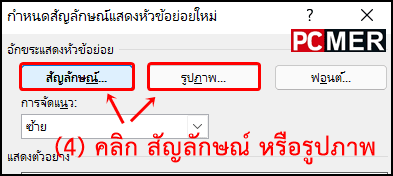
- เลือกฟอนต์ที่ต้องการ เช่น TH SarabunPSK
- เลือกสัญลักษณ์ที่ต้องการเปลี่ยน
- คลิก OK (ตกลง)
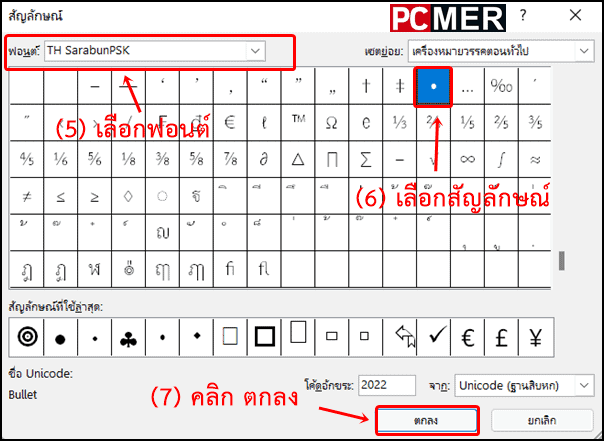
- คลิก OK (ตกลง)
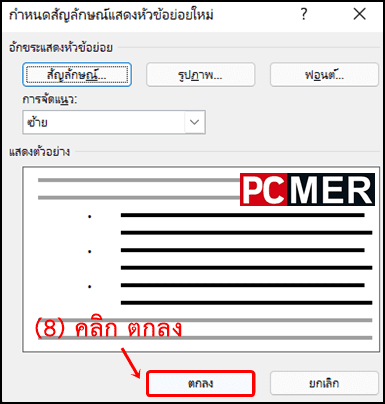
สำหรับวิธีการนี้ น่าจะทำให้สามารถแก้ปัญหาได้แล้ว
ติดตั้งฟอนต์ Symbol และ Wingdings ใหม่
ในบางเครื่อง พบว่ามีปัญหาที่ตัวฟอนต์ Symbol และ Wingdings เมื่อลองทำการนำฟอนต์จากเครื่องที่ไม่มีปัญหา มาติดตั้งแทนที่ของเดิม ก็สามารถใช้งานได้
ติดตั้ง Microsoft Word ใหม่
ทางแก้สุดท้ายที่ไม่ค่อยแนะนำคือ ทำการลงโปรแกรม Microsoft Office ใหม่ หรือลงระบบ Windows ใหม่
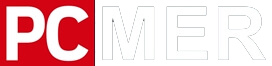
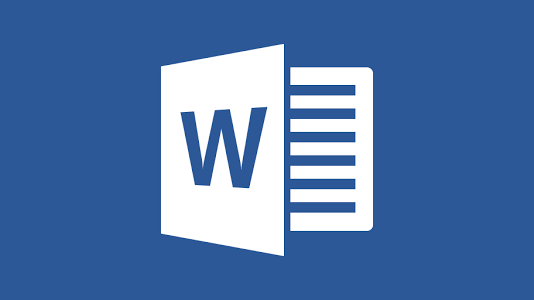
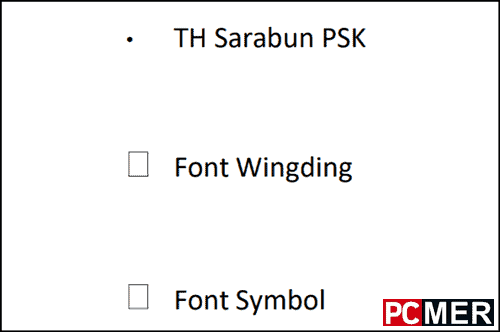
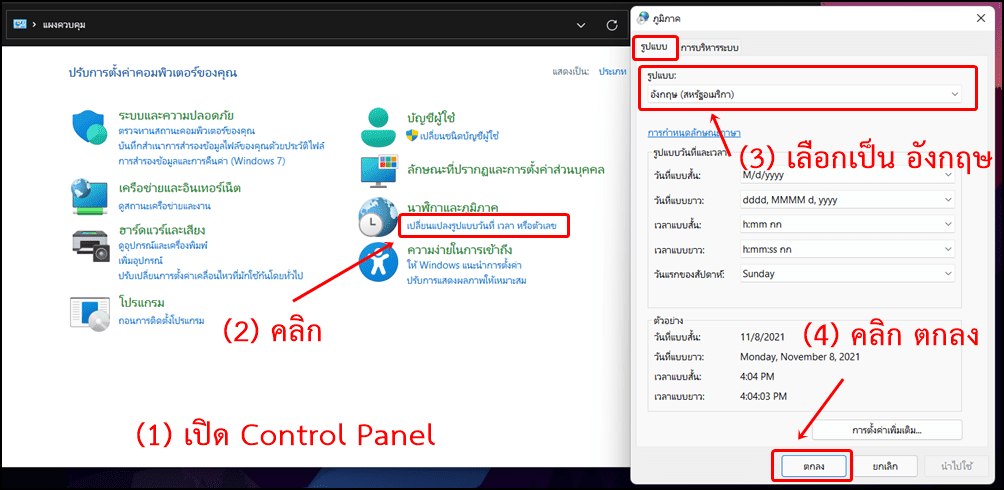
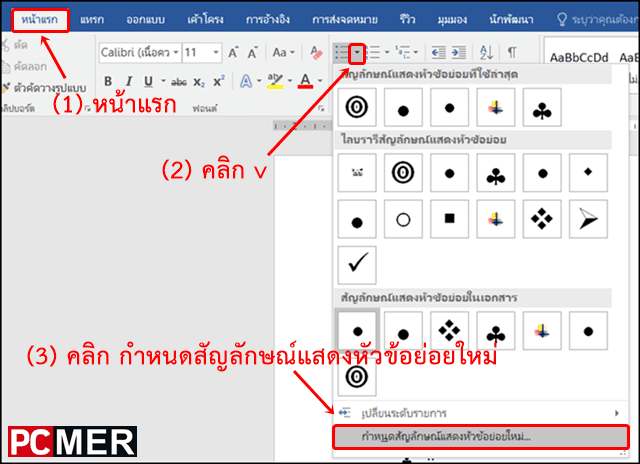
3 comments
ยอดเยี่ยมครับ แก้ได้จริงๆครับ
🙂
แก้ได้จริงๆค่ะ